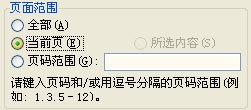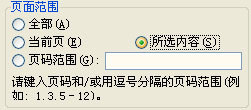word文档打印的这些技巧你可知道?
04-05
前一篇中,我们介绍了在Word 2003中快速输入的技巧,其实在word中好多小技巧都是非常实用的,大家学习时也不要因为简单而不学习,脚本之家站长很信奉的一句话就是“当你做好一件简单的事时,你就是不简单的人!”,脚本之家发展这几年来,每天更新内容,其实是非常简单的事,但是最难能可贵的是我的脚本之家一直保持每天更新已经有5年了!您认为呢?好了闲话少说,今天给大家谈谈word中的文档打印的一些技巧。
说到文档的打印,每个人都以为很简单,只要点击文件→打印有或者直接点打印的图标就可以了。可是,这种方法只能实现全文打印,而我们却不需要每次都打印全文,下面就来介绍一些是更高级的打印技巧。
没有打印机一样可以设置打印
在没有安装打印机的电脑上“打印”按钮后,就会提示没有安装打印机。其实,只要单击“开始”→“设置”→“打印机”,然后双击“添加打印机”项目,再随便安装一个打印机的驱动程序。就会发现已经可以打印页面了。
Word提供多种多样的打印
一、仅仅打印某一页
把光标移动到那一页,在页面范围点击打印当前页
若需要打印的内容只是文档中的某一部分,不是一整页,可在文档里先选定需要的因的这部分的内容,然后在打印范围点选定的内容就会只打印被选中部分的内容
如果文章只有1节,要打印1、3页,以及5~12页,那个对话框已经非常清晰的示范了!
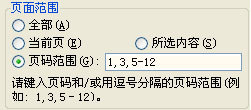
如果你的文档大于2节,Word中用s代表节(section),用p代表页(page)。
若需要打印第2节第3页,页码范围:p3s2
若需要打印第1节和第3节,页码范围:s1,s3
若需要打印第2节第1页到第4节第3页,页码范围:p1s2-p3s4
若需要打印第2节的第3页和第3节的第2页到4页,页码范围:p3s2,p2s3-p4s3
上一页12 下一页